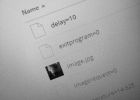Raspberry Pi Cloud IP-kamera med POE (5 / 11 steg)
Steg 5: Installera rörelse
På denna punkt är du klar med den grundläggande systemkonfigurationen, nu är det dags att installera video fraktandet. Gör att du kommer att använda rörelse:
sudo lämplig-få installera rörelse
Efter installerande motion kommer du också behöva installera några fler bibliotek:
sudo lämplig-få installera -y libjpeg62 libjpeg62-dev libavformat53 libavformat-dev libavcodec53 libavcodec-dev libavutil51 libavutil-dev libc6-dev zlib1g-dev libmysqlclient18 libmysqlclient-dev libpq5 libpq-dev
Det finns ett känt problem med motion och Raspberry Pi kameramodul som kan fixas genom att ersätta den ursprungliga binärfilen av rörelse med en från denna gaffel. För att göra som bara köra följande kommandon:
wget https://www.dropbox.com/s/jw5r1wss32tdibb/motion-mmal-opt.tar.gz
tjära - xvf motion-mmal-opt.tar.gz
sudo cp motion/rörelse-mmal /usr/bin/motion
rm -rf motion-mmal rörelse-mmal-opt.tar.gz
Nu måste du konfigurera rörelse. Först gör en katalog att hålla kamera film och en andra för loggfilerna:
mkdir ~/logs/
mkdir -p ~/data/cloud
chmod -R 775 ~/data
sudo chgrp -R rörelse ~/data
Sedan behöver du skapa en loggfil i /var/log katalog och ge motion skriva tillträde till det:
sudo touch /var/log/motion.log
sudo chown motion: motion /var/log/motion.log
Aktivera motion demonen genom att köra:
sudo nano /etc/default/motion
Och ändra de Nej till Ja.
Nu ladda ner den bifogade motion.conf filen och Lägg den i katalogen/etc :
sudo wget
sudo mv FCB2PVDIE7J5E20.conf /etc/motion.conf
Det finns ett par saker du kan behöva ändra i konfigurationsfilen:
sudo nano /etc/motion.conf
Först går på linjen:
stream_authentication användarnamn: lösenord
Och ändra användarnamn och lösenord till vad du vill. Du kommer att använda det användarnamnet / lösenord par tillgång videoströmmen senare från din webbläsare.
Som standard kommer motion att ta en ögonblicksbild bild var 6 sekunder och spara den i katalogen /home/raspcam/data/cloud . Du kan ändra detta intervall om du vill genom att redigera följande rad.
snapshot_interval 6
Kala i åtanke dock att mindre ögonblicksbild intervallet är ju större den USB driva och det tillgängliga utrymmet på Google Drive måste vara.
De inställningar jag ger du är vad jag hittade det fungerar bäst för mig efter en hel del anpassning och tweaking men det betyder inte att du måste hålla det som är, det finns många andra alternativ som du kanske vill leka med. Så, Välkommen att leka med inställningarna och om du mesh upp något kan du alltid ladda ned igen i konfigurationsfilen.
Nu när allt har konfigurerats måste du starta daemon för rörelse genom att köra:
sudo /etc/init.d/motion start
Om allt gick som förväntat bör du se LED från kameramodulen att slå på. På denna punkt bör du kunna se den live streaming från kameramodul om du går till den URL http://<ip-of-second-raspberry-pi>:8081 från webbläsaren.
Om du gjort flera kameror och du vill visa videoströmmen från båda samtidigt kan du använda den bifogad HTML-fil. Det enda du behöver göra är att byta ut den:
< ip-i-första-hallon-pi >
Och:
< ip-i-andra-hallon-pi >
Med de faktiska IP-adresserna för dina kameror.